Kuinka korjata "Verkkomuutos havaittiin" -virhe Google Chromessa
Kun Google Chrome uskoo, että verkkosi on muuttunut(network has changed) , selain alkaa näyttää Verkkomuutos havaittiin -virheen. Normaalisti virheilmoituksen pitäisi hävitä itsestään. Jos näin ei kuitenkaan tapahdu, sinun on yritettävä korjata ongelma.
On olemassa useita tapoja korjata Chromen(ways to fix Chrome’s) verkkovirhe ja palauttaa selain normaaliksi. Kokeile jokaista seuraavista tavoista, niin ongelmasi todennäköisesti ratkeaa.

Korjaa "Verkkomuutos havaittiin" päivittämällä Web-sivu(Refresh the Web Page to Fix “A Network Change Was Detected”)
Kun näet "Verkkomuutos havaittiin" -virheilmoituksen, yritä ensin päivittää nykyinen verkkosivu(refresh your current web page) . Tämä pakottaa Chromen(Chrome) luomaan yhteyden uudelleen sivustoosi, mikä yleensä korjaa ongelman.
Voit ladata nykyisen verkkosivusi uudelleen Chromessa(Chrome) valitsemalla osoitepalkin vieressä olevan päivityskuvakkeen.

Web-sivusi pitäisi avautua, kun päivitys on valmis.
Päästä eroon Err_Network_Changedista käynnistämällä Google Chrome uudelleen(Get Rid of “Err_Network_Changed” by Relaunching Google Chrome)
Jos sivustosi ei lataudu edes päivitysvaihtoehdon valitsemisen jälkeen, yritä sulkea selain ja avata se uudelleen. Tämä antaa Chromelle(Chrome) uuden mahdollisuuden muodostaa kaikki yhteydet, mikä auttaa ratkaisemaan ongelmasi.
Voit sulkea Chromen(close Chrome) valitsemalla X -kuvakkeen oikeasta yläkulmasta.

Kun Chrome on suljettu, käynnistä selain uudelleen avaamalla Käynnistä(Start) - valikko, etsimällä Chrome ja valitsemalla hakutuloksista Google Chrome .

Kirjoita(Enter) sivustosi URL -osoite osoitepalkkiin, paina Enter , niin sivustosi pitäisi käynnistyä ilman ongelmia.
Käynnistä Windows 10 -tietokoneesi uudelleen(Restart Your Windows 10 Computer)
Sinun tulisi myös yrittää käynnistää tietokone uudelleen nähdäksesi, korjaako se "Network Change Was Detected" -virheen. Jos tämä virhe johtuu tietokoneesi järjestelmässä olevasta ongelmasta, yksinkertaisen uudelleenkäynnistyksen pitäisi korjata ongelma.
Muista(Make) tallentaa tallentamattomat työsi ennen kuin käynnistät tietokoneen uudelleen(restarting your computer) .
- Avaa Käynnistä(Start) - valikko ja valitse Virta(Power) - vaihtoehto.
- Valitse valikosta Käynnistä uudelleen .(Restart)

- Kun tietokoneesi käynnistyy uudelleen, käynnistä Chrome ja katso, latautuuko sivustosi.
Käynnistä modeemi uudelleen(Reboot Your Modem)
On aina hyvä idea käynnistää reititin uudelleen,(restart your router) kun verkko-ongelmia ilmenee. Tämä johtuu siitä, että reitittimissä on usein pieniä häiriöitä, jotka voidaan ratkaista yksinkertaisella uudelleenkäynnistyksellä.
Voit käynnistää useimmat reitittimet uudelleen painamalla reitittimen virtapainiketta(Power) . Jos reitittimessäsi ei ole sitä, katkaise virta pistorasiakytkimestä ja kytke se sitten takaisin päälle muutaman sekunnin kuluttua.

Toinen tapa käynnistää tietyt reitittimet uudelleen on avaamalla reitittimen asetussivu selaimessasi, valitsemalla Huolto(Maintenance) - välilehti ja valitsemalla Käynnistä reititin uudelleen(Restart The Router) -vaihtoehdon.
Päivitä Google Chrome(Update Google Chrome)
On tärkeää pitää Chrome ajan tasalla(keep Chrome up to date) järjestelmässäsi, jotta selaimessa on aina uusimmat virheenkorjaukset ja uudet ominaisuudet. Jos käytät Chromen(Chrome) vanhaa versiota , se saattaa johtua siitä, että selaimessasi näkyy "Verkkomuutos havaittiin" -virhe.
Päivitä selain tietokoneellesi, niin sinun ei pitäisi enää nähdä yllä olevaa virhettä.
- Avaa Chrome , valitse oikeasta yläkulmasta kolme pistettä ja valitse Asetukset(Settings) .
- Valitse vasemmalla olevasta sivupalkista Tietoja Chromesta .(About Chrome)
- Anna Chromen(Chrome) tarkistaa ja asentaa uudet päivitykset automaattisesti.

- Sulje ja avaa Chrome uudelleen , niin virheesi pitäisi poistua.
Tyhjennä DNS-välimuisti(Flush the DNS Cache)
Tietokoneesi tallentaa DNS -välimuistin, jotta selaimesi pääsevät nopeasti verkkosivustolle. Joskus nämä välimuistitiedostot ovat ongelmallisia ja saavat Chromen(Chrome) ja muut selaimet näyttämään erilaisia virheitä.
Onneksi voit poistaa tämän välimuistin(delete this cache) vaikuttamatta selainhistoriaasi. Järjestelmä rakentaa välimuistin uudelleen, kun selaat verkkosivustoja.
- Siirry Käynnistä(Start) - valikkoon, etsi komentokehote(Command Prompt) ja valitse kyseinen työkalu hakutuloksista.
- Kirjoita seuraava komento komentokehotteeseen(Command Prompt) ja paina Enter : ipconfig /flushdns

- Poistu komentokehotteesta, käynnistä Chrome ja katso, latautuvatko sivustosi.
Vaihda yhteytesi DNS-palvelin(Change the DNS Server for Your Connection)
Tietokoneesi DNS - palvelimella on suuri rooli verkkoselaimien saavuttamisessa verkkosivustolla. Jos tässä DNS-palvelimessa on katkos , (DNS server is experiencing an outage)Chrome saattaa tästä syystä näyttää "Verkkomuutos havaittiin" -virheen.
Tässä tapauksessa voit vaihtaa vaihtoehtoiseen DNS - palvelimeen ja katsoa, onko sillä merkitystä. On suositeltavaa käyttää Googlen ilmaista julkista DNS(Public DNS) :ää .
- Käynnistä Asetukset(Settings) tietokoneellasi ja valitse Verkko ja Internet(Network & Internet) > Muuta sovitinasetuksia(Change adapter options) .
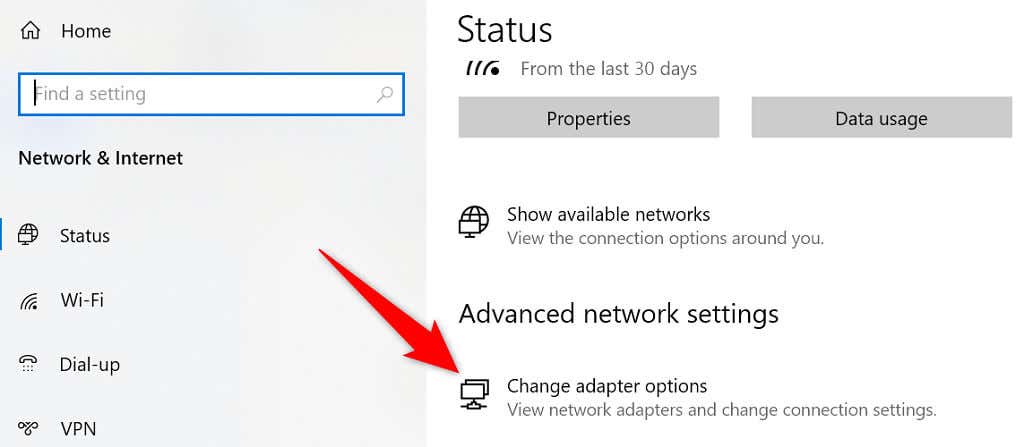
- Napsauta(Right-click) verkkosovitinta hiiren kakkospainikkeella luettelossa ja valitse valikosta Ominaisuudet(Properties) .

- Valitse luettelosta Internet Protocol Version 4 ja valitse Ominaisuudet(Properties) .

- Aktivoi Käytä seuraavia DNS-palvelinosoitteita(Use the following DNS server addresses) -vaihtoehto.
- Valitse Preferred DNS server - kenttä ja kirjoita 8.8.8.8 . Kirjoita sitten Vaihtoehtoinen DNS-palvelin(Alternate DNS server) -kenttään 8.8.4.4 .
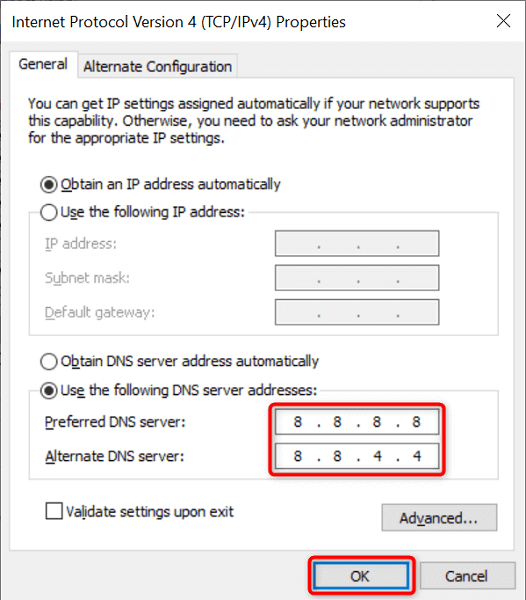
- Tallenna asetukset valitsemalla alareunasta OK .
- Avaa Chrome ja yritä käyttää sivustojasi.
Poista ei-toivotut tallennetut verkot(Remove Unwanted Saved Networks)
Jos olet tallentanut tietokoneellesi(networks on your PC) liian monta internetyhteysverkkoa , se voi hämmentää Chromea(Chrome) ja saat näkyviin Verkkomuutos havaittiin -virheilmoituksen. Joten mene eteenpäin ja poista kaikki verkot, joita et aio enää käyttää.
On aina hyvä idea olla puhdas verkkoluettelo.
- Avaa Asetukset(Settings) - sovellus ja valitse Verkko ja Internet(Network & Internet) > Wi-Fi > Hallitse tunnettuja verkkoja(Manage known networks) .
- Valitse(Select) luettelosta ei-toivottu verkko ja valitse Unohda(Forget) . Toista tämä vaihe jokaiselle poistettavalle verkolle.

- Avaa Chrome ja yritä ladata sivustosi.
Poista Chromen selaushistoria(Delete the Chrome Browsing History)
Jos "Network Change Was Detected" -virhe ei ole vieläkään poistunut, yritä tyhjentää Chromen selaushistoria(clearing Chrome’s browsing history) ja katso, korjaako se virheen. Yleensä selaimesi suorituskyky vaikuttaa, jos olet kerännyt suuren määrän historiatiedostoja.
Muista, että menetät aiemmat selaustietosi, evästeet, välimuistin ja kaikki muut kohteet, jotka haluat poistaa, kun tyhjennät historiasi.
- Käynnistä Chrome , valitse oikeasta yläkulmasta kolme pistettä ja valitse Asetukset(Settings) .
- Valitse vasemmalta Suojaus ja yksityisyys ja oikealta (Security and Privacy)Tyhjennä selaustiedot(Clear browsing data) .
- Valitse kohteet, jotka haluat tyhjentää. Valitse ensin tyhjennettävät muutaman päivän tiedot, ja jos tämä ratkaisee ongelman, sinun ei tarvitse poistaa koko historiaasi.
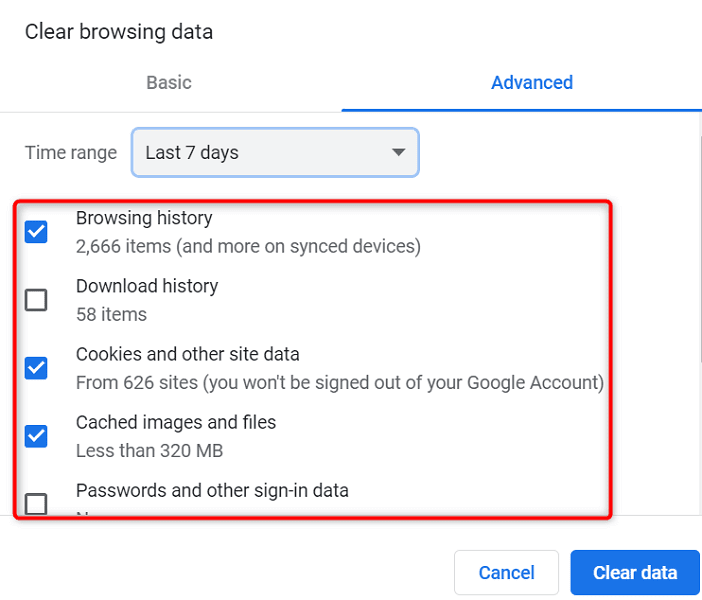
- Kun kohteet on valittu, valitse alareunasta Tyhjennä tiedot -painike.(Clear data)
- Avaa Chrome uudelleen , kun tietosi ovat kadonneet, ja selaimesi pitäisi toimia tarkoitetulla tavalla.
Chromen "Verkkomuutos havaittiin" -virheen ratkaiseminen on helppoa(Resolving Chrome’s “Network Change Was Detected” Error Is Easy)
Sinun ei tarvitse huolehtia verkon vaihtamisesta tai merkittävien muutosten tekemisestä tietokoneellesi, jos Chrome - selain näyttää Verkkomuutos havaittiin -virheen. Tämä johtuu siitä, että useimmissa tapauksissa voit ratkaista ongelman(resolve the issue) säätämällä muutamia vaihtoehtoja järjestelmässäsi.
Kun olet tehnyt sen, selaimesi alkaa ladata sivustojasi kuten se teki, kunnes havaitsit virheen. Onnea!
Related posts
Kuinka korjata "Palvelimen IP-osoitetta ei löytynyt" -virhe Google Chromessa
Kuinka korjata "Err_empty_response" -virhe Google Chromessa
Kuinka korjata "Yhteytesi ei ole yksityinen" -virhe Google Chromessa
Kuinka korjata "Sivu ei vastaa" -virhe Google Chromessa
Kuinka korjata "DNS_probe_finished_no_internet" Google Chromessa
Kuinka korjata "Windows ei voinut määrittää yhtä tai useampaa järjestelmäkomponenttia" -virheen
Kuinka korjata "d3dx9_43.dll puuttuu" -virhe Windowsissa
Kuinka korjata HBO Maxin nimikettä ei voi toistaa -virhe
Kuinka korjata Err_Too_Many_Redirects Google Chromessa
Kuinka korjata "Raaputuslevyt ovat täynnä" -virhe Photoshopissa
Kuinka korjata Discordin "Ei reittiä" -virhe
Kuinka korjata err_connection_refused -virhe Google Chromessa
Kuinka korjata "IP-osoitteen saanti epäonnistui" -virhe Androidissa
9 tapaa korjata ERR_CONNECTION_RESET Google Chromessa
Kuinka korjata "DNS-palvelin ei saatavilla" -virhe
Korjaa "Ei voi lukea lähdetiedostosta tai levyltä" -virhe
Kuinka korjata "No Internet Secured" -virhe Windows 10:ssä ja 11:ssä
Kuinka korjata "Ei rekisteröity verkkoon" -virhe Androidissa
"OK Google" tai "Hei Google" vianmääritys
Google Chrome kaatuu, jumiutuu tai ei vastaa? 7 tapaa korjata se
